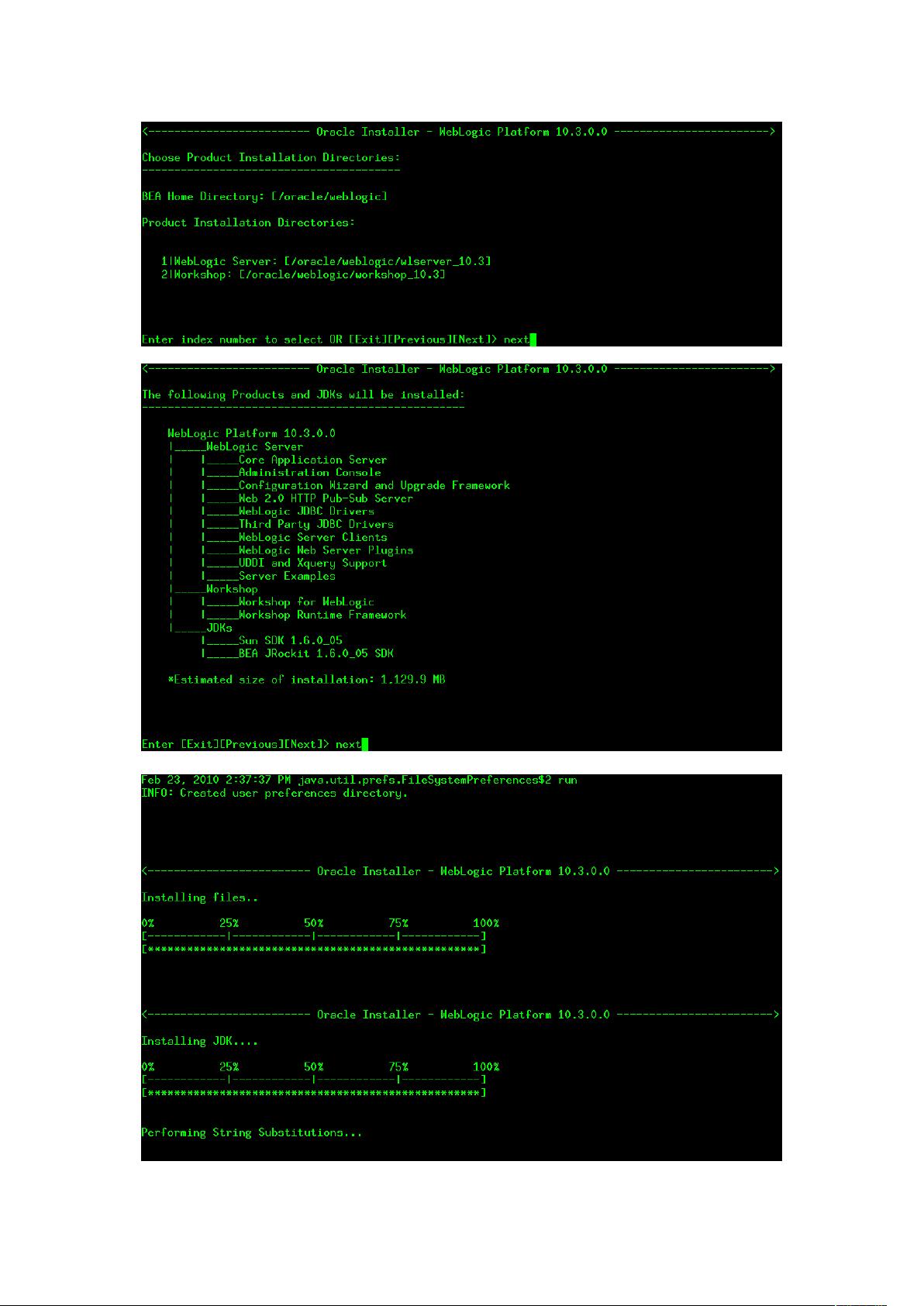Linux下WebLogic 10.3 安装与初始化指南
需积分: 3 103 浏览量
更新于2024-10-20
收藏 413KB DOC 举报
本篇文档是关于在Linux环境下安装WebLogic 10的详细步骤指南。首先,为了进行顺利安装,需要进行一些部署前的准备工作。这包括:
1. 创建专门的用户组和用户:创建名为`weblogic`的用户组和用户,分别使用`groupadd weblogic`和`useradd -g weblogic weblogic`命令,并设置weblogic用户的密码。
2. 准备安装目录:在`/software`目录下创建`/oracle/weblogic`目录,并确保所有者和组都设置为weblogic,使用`mkdir /oracle/weblogic`和`chown -Rf weblogic:weblogic /oracle/weblogic`命令。
接下来,安装过程正式开始:
1. 赋予安装脚本执行权限:在`/software`目录下的`server103_linux32.bin`文件添加执行权限,运行`chmod +x server103_linux32.bin`,然后通过`./server103_linux32.bin`启动安装程序。
2. 接受许可协议:安装程序会显示许可协议,阅读并同意后键入`[Yes]`继续安装。
3. 选择安装目录:按照屏幕提示,指定BEA主目录,如`/oracle/weblogic`,根据提供的截图进行操作。
4. 新建域:以weblogic用户登录到安装目录,通过`su-weblogic`切换身份,然后在`wlserver_10.3/common/bin`目录下进行操作。依次选择“2.修改密码”和“3.确认密码”,将新密码设置为`weblogic`。
5. 选择SDK:选择使用SUNSDK1.5.0_12,并接受默认安装路径或自定义至`/opt/mss/mssdomain`(需先创建`/opt/mss`目录并检查权限)。
6. 输入域名:为新创建的域命名,例如`weblogic10mss`,然后按回车。
最后,安装完成之后,可以使用`[weblogic@linux-testweblogic10mss]$ pwd`命令确认当前目录,然后启动WebLogic服务器以开始使用。
整个过程详细地指导了如何在Linux平台上正确配置和安装WebLogic 10,确保了系统的安全性以及后续管理操作的便捷性。对于IT管理员或者对WebLogic有需求的开发者来说,这是一个实用且详尽的安装参考文档。
111 浏览量
211 浏览量
232 浏览量
2010-04-08 上传
136 浏览量
129 浏览量
134 浏览量
172 浏览量
pato1899
- 粉丝: 1
- 资源: 5
最新资源
- R2-D2:Discord自己的星际机器人
- 龙支付运营级支付网站源码.zip
- TagIt-crx插件
- plus7-tools:从Plus7检索数据的工具集合。 仅用于教育
- set-terminal-title:为您的 Node.js 进程设置终端标题
- 360浏览器插件打开rtsp视频流.zip
- Coursera_capstone
- cinemofruitshop
- 宿舍管理信息系统.rar
- 绿色英语教育基地网页模板
- IRChat:Cuberite 的 IRC 桥
- OpenModem:强大的AFSK调制解调器平台
- projekt
- 数字信息服务中心网页模板
- MFC类库中文手册.zip
- rob534_SDM_hw2_optimization_dl_inforative_path_planning:机器人作业中的顺序决策